Aby prawidłowo skonfigurować konto w programie Mail :
- Otwórz program Mail

- W lewym górnym rogu obok ikony Apple wybierz: „Mail” –> „Dodaj konto”

- Wybierz: „Inne konto pocztowe” oraz naciśnij przycisk „Dalej”

- Podaj dane dotyczące Twojej skrzynki mailowej:

- Jeżeli na ekranie pojawi się komunikat „Nie można potwierdzić nazwy konta lub hasła”
należy uzupełnić dodatkowo pola: „Użytkownik” oraz „Serwer poczty przychodzącej” i „Serwer poczty wychodzącej” UWAGA! Na zdjęciu z konfiguracją podano przykładową nazwę serwera poczty
UWAGA! Na zdjęciu z konfiguracją podano przykładową nazwę serwera poczty
przychodzącej i wychodzącej.
W polu „Użytkownik” konieczne jest wprowadzenie nazwy skrzynki mailowej podobnie jak
w polu „Adres email”. W innym wypadku, podczas wysyłania wiadomości mogą pojawić
się komunikaty błędu o treści „We don’t relay mail”.
Jak powinna wyglądać konfiguracja?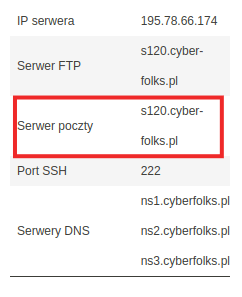

Serwer:
Właściwy serwer poczty wychodzącej i przychodzącej znajdziesz w panelu
administracyjnym hostingu w wydzielonej sekcji po lewej stronie:
lub w panelu klienta w zakładce „Twoje usługi” –> „Hosting” w kolumnie „Host” przy właściwej usłudze hostingowej:
UWAGA! Na zdjęciach podano przykładową nazwę serwera poczty. Właściwą nazwę dla Twojego konta odnajdziesz w swoim panelu administracyjnym/panelu klienta.Właściwa konfiguracja portów:
Port SMTP: 587 (bez szyfrowania) lub 465 (szyfrowanie SSL/TLS)
Port POP3: 110 (bez szyfrowania) lub 995 (szyfrowanie SSL/TLS)
Port IMAP: 143 (bez szyfrowania) lub 993 (szyfrowanie SSL/TLS)
Uwierzytelnianie:
Przy konfiguracji szyfrowanej SSL/TLS wybierz metodę uwierzytelniania „Normalne hasło”, natomiast przy konfiguracji nieszyfrowanej wybierz „Hasło przesyłane otwartym tekstem”.
Nazwa użytkownika/Użytkownik:
Jako nazwę użytkownika podaj pełen adres mailowy.
Gotowe! Twoja skrzynka mailowa została dodana do programu Mail.
